win10如何关闭安全中心服务
分类:win10教程 发布时间:2022-03-19 10:08:02
我们都知道,win10安全中心是一项安全软件,可以保护电脑安全。默认状态下是安全中心是开启状态,每次都会弹出“正在保护你的设备”提示,比较烦人,每次都要关闭。那我们要怎么关闭安全中心呢,下面来看看win10如何关闭安全中心服务吧。
工具/原料:笔记本电脑
系统版本:windows10
品牌型号:联想
1、按 Win + i 组合键,可以快速打开Windows 设置窗口,同时也能在搜索框中查找设置,点击更新和安全;
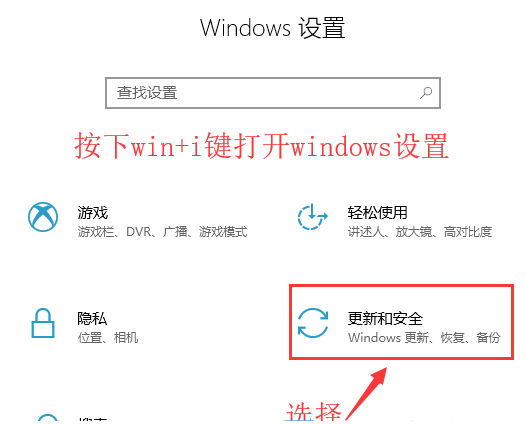
2、设置窗口中,点击左侧Windows 安全中心,再点击右侧病毒和威胁防护(需要执行操作);
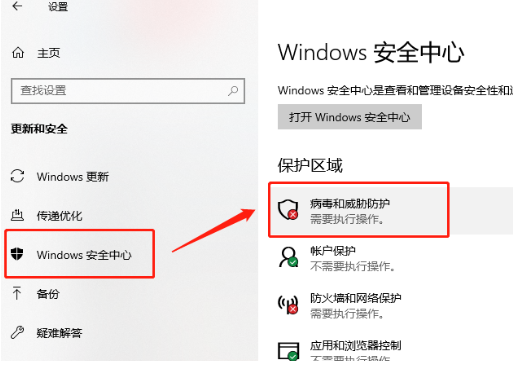
3、Windows 安全中心窗口,在病毒和威胁防护下,找到并点击管理设置;
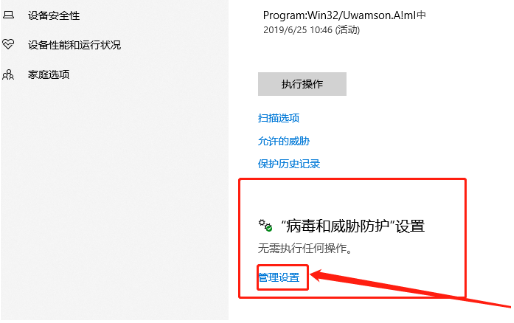
4、病毒和威胁防护设置下,关闭实时保护和云提供的保护即可;
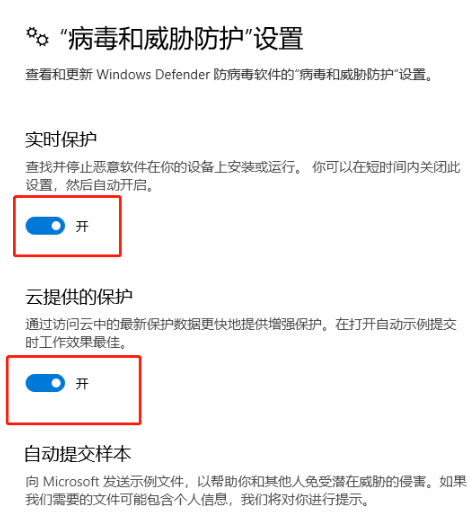
总结:
1、按 Win + i 组合键,可以快速打开Windows 设置窗口,同时也能在搜索框中查找设置,点击更新和安全;
2、设置窗口中,点击左侧Windows 安全中心,再点击右侧病毒和威胁防护(需要执行操作);
3、Windows 安全中心窗口,在病毒和威胁防护下,找到并点击管理设置;
4、病毒和威胁防护设置下,关闭实时保护和云提供的保护即可;
以上就是win10如何关闭安全中心服务的教程啦,希望能帮助到大家。






 立即下载
立即下载





 魔法猪一健重装系统win10
魔法猪一健重装系统win10
 装机吧重装系统win10
装机吧重装系统win10
 系统之家一键重装
系统之家一键重装
 小白重装win10
小白重装win10
 杜特门窗管家 v1.2.31 官方版 - 专业的门窗管理工具,提升您的家居安全
杜特门窗管家 v1.2.31 官方版 - 专业的门窗管理工具,提升您的家居安全 免费下载DreamPlan(房屋设计软件) v6.80,打造梦想家园
免费下载DreamPlan(房屋设计软件) v6.80,打造梦想家园 全新升级!门窗天使 v2021官方版,保护您的家居安全
全新升级!门窗天使 v2021官方版,保护您的家居安全 创想3D家居设计 v2.0.0全新升级版,打造您的梦想家居
创想3D家居设计 v2.0.0全新升级版,打造您的梦想家居 全新升级!三维家3D云设计软件v2.2.0,打造您的梦想家园!
全新升级!三维家3D云设计软件v2.2.0,打造您的梦想家园! 全新升级!Sweet Home 3D官方版v7.0.2,打造梦想家园的室内装潢设计软件
全新升级!Sweet Home 3D官方版v7.0.2,打造梦想家园的室内装潢设计软件 优化后的标题
优化后的标题 最新版躺平设
最新版躺平设 每平每屋设计
每平每屋设计 [pCon planne
[pCon planne Ehome室内设
Ehome室内设 家居设计软件
家居设计软件 微信公众号
微信公众号

 抖音号
抖音号

 联系我们
联系我们
 常见问题
常见问题



